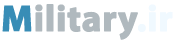-
تعداد محتوا
53 -
عضوشده
-
آخرین بازدید
اعتبار در انجمن
0درباره nino22

-
رتبه حساب کاربری
سرجوخه

-
به احتمال زیاد به شهادت رسیدن.اگه زنده بودن باید تا حالا خبری ازشون میشد
-
جالب بود . وقتی در گذشته این طوری جاسوسی می کردند .وای به حال امروز .
-
به نظر من هارد های سامسونگ کیفیت بسیار خوبی دارند و فوق العاده کم صدا هستند. هارد های وسترن که نیاز به تعریف ندارند .هرچی خریدی فقط مکستور نخر که خرابی آنها خیلی زیاده
-
هرچی کارشناسان گفتند توپولوف ها را رده خارج کنید کسی از مسئولین گوش نکرد .انگار خود توپولوف ها تصمیم گرفتند هرچه سریع تر خودشونو را از رده خارج کنند
-
[align=center]راهنمای اورکلاک پردازنده هایAMD[/align] اورکلاک حرفه ای پردازنده اصول وفوت وفن های خاصی دارد که با اطلاع از آن ها و کمی تمرین می توانید توانایی های زیادی در اورکلاک کسب کنید .اورکلاک پردازنده معمولا اجزای دیگری مثل ماژول حافظه را تحت تاثیر خود قرار داده و آن ها را نیز اورکلاک می کند. در این مقاله اصول کلی اورکلاک پردازنده های ای ام دی مبتنی بر فناوری فنوم2 وآتلون 2 را باز کرده و توضیح خواهیم داد.این اصول ابتدایی جدا از نوع مادربورد پردازنده و حافظه بوده و برای هر سیستم قابل استفاده است. [b]تست پایداری :[/b] شما با هر تغییری که با هدف اورکلاک درون سیستم ایجاد می کنید باید پایداری سیستم را در شرایط جدید تست کنید .این کار با قرار دادن بار پردازشی بالا یا به اصطلاح تست استرس در محیط سیستم عامل انجام می شود.بعد از اعمال تغییرات درون بایوس تغییرات راذخیره کرده و وارد محیط سیستم عامل شوید.می توانید ازسه نرم افزار زیر برای کنترل پایداری سیستم استفاده کنید . prime95 برای کنترل پایداری پردازنده و حافظه 3D mark vantageبرای کنترل پایداری کل سیستم همچنین برای کنترل فرکانس های عملیاتی مختلف در محیط سیستم عامل می توانید از نرم افزار Cpu-z استفاده کنید.ما قبل از شروع کار فرض را براین گذاشتیم که قطعات سیستم شما به خصوص مادر بورد خنک کننده و منبع تغذیه قابلیت لازم برای اورکلاک پردازنده را با خود به همراه دارند.به طور کلی هنگام اورکلاک یک پردازنده مبتنی بر ساختار فنوم 2 با فرکانس های زیر سرو کار دارید. [b]1-فرکانس مرجع هایپر ترانسپورت :[/b] این فرکانس دقیقا شبیه همان فرکانس پایه ( Base clock )در پردازنده هایcore i7 با فرکانس مسیر در پردازنده های قدیمی است. تمام فرکانس های عملیاتی که در ادامه توضیح می دهیم به صورت ضریبی از این فرکانس هستند و در واقع این فرکانس روی تمام فرکانس های عملیاتی دیگر تاثیر می گذارند .فرکانس مرجع بسته به نوع بایوس مادربورد با نام های مختلفی مثل cpu FSB frequency ,HT reference clock به نمایش در می آید مقدار پیش فرض معمولا 200 مگا هرتز است. ( همانطور که گفته شد تمام فرکانس های عملیاتی که در اورکلاک پردازنده و حافظه نقش دارند ضریبی از فرکانس مرجع هستند این ضریب همان ضریب فرکانس بوده و برای فرکانس های مختلف مثل فرکانس پردازنده حافظه پل شمالی و مسیر هایپرترانسپورت تعریف می شود .البته فرکانس های عملیاتی از فرمول دقیق تری به دست می آیند ولی برای سادگی کار اکثر مادربوردها از فرمول ساده زیر استفاده می کنند) [align=center]فرکانس عملیاتی =فرکانس مرجع*ضریب فرکانس[/align] [b]2-فرکانس عملیاتی پردازنده :[/b] هر پردازنده دارای یک فرکانس عملیاتی مشخص است .فرکانس مرجع اکثر پردازنده های کنونی ای ام دی روی 200 مگاهرتز قرارگرفته و بنابراین می توان نتیجه گرفت که هر پردازنده دارای یک ضریب فرکانس عملیاتی مشخص است که معمولا با cpu ratioیاCpu multiplier نمایش داده می شود برای پردازنده های معمولی این ضریب را فقط می توان کاهش داد . اما درپردازنده های ویرایش سیاه امکان افزایش آن وجود دارد. [b]3-فرکانس پل شمالی :[/b] خیلی از کاربران این فرکانس را با فرکانس عملیاتی چیپ اصلی مادربورد اشتباه می گیرند .در حالی که منظور فرکانس عملیاتی کنترلر حافظه قرار داده شده در پردازنده است.در بایوس پل شمال را با NB نمایش می دهند.این فرکانس نیز به صورت پیش فرض بر روی 200 مگا هرتز قرار دارد.تست های انجام داده شده نشان میدهد حداکثر کارایی سیستم زمانی به دست می آید که فرکانس پل شمالی با فرکانس عملیاتی پردازنده یک رابطه بهینه داشته باشد البته این رابطه بهینه به صورت دقیق به دست نیامده ولی به عنوان یک تقریب خوب می توانید از رابطه زیر برای محاسبه فرکانس پل شمالی بر حسب فرکانس عملیاتی پردازنده استفاده کنید: [align=center]فرکانس پل شمالی =(فرکانس پردازنده *2)/3.15[/align] [b]4-فرکانس مسیر هایپر ترانسپورت:[/b] مسیر هایپرترنسیورت (HT ) رابط میان پردازنده و حافظه با سایر اجزای سیستم مثل کارت گرافیک هارد دیسک و دستگاههای یو اس بی است.هر پردازنده فنوم از یک فرکانس هایپرترانسپورت مخصوص به خود استفاده می کند که البته قابل افزایش است.مهم ترین نکته هنگام تغییر آن این است که همواره باید کوچکتر یا مساوی با فرکانس پل شمالی باشد. [b]5- فرکانس حافظه [/b] این فرکانس سرعت عملیاتی ماژول های حافظه نصب شده روی سیستم را مشخص می کند .برای انتخاب ضریب فرکانس حافظه مناسب باید به مشخصات فنی و توانایی آن دراورکلاک توجه کنید. [[align=center]b]ولتاژها[/b][/align] تمامی فرکانس هایی که در بالا توضیح داده شد دارای ولتاژ مخصوص به خود هستند با اورکلاک یک فرکانس خاص ممکن است لازم شود تا برای تقویت این فرکانس ولتاژآن کمی افزایش یابد.افزایش ولتاژها معمولا در فواصل بسیار کوتاه انجام می شود تا از آسیب احتمالی به قطعات و اجزا جلوگیری شود.ضمن افزایش ولتاژ باعث افزایش دما نیز می شود. [b]روش کار:[/b] در ابتدای کار در محیط بایوس قابلیت هایی که امکان تغییر فرکانس پردازنده را داشته نظیر Cool n quiet ,cie باید غیر فعال شوند. در مرحله اول بهتر است حداکثر فرکانس مرجع قابل دسترسی توسط مجموعه مادربورد و پردازنده شما مشخص شود.این کار ضرروی نیست ولی برای عیب یابی و حل مشکلات یک اورکلاک ناموفق می تواند کمک بزرگی باشد.برای این کار ضرایب فرکانس پردازنده حافظه مسیر هایپرترنسپورت و پل شمالی را به قدری کاهش دهید تا حتی با افزایش صد در صدی فرکانس مرجع فرکانس عملیاتی حافظه مسیر هایپرترنسپورت و پل شمالی کم تر از مقادیر پیش فرض خود قرار گیرند .در این صورت این فرکانس ها نمی توانند محدودیتی در افزایش فرکانس مرجع ایجاد کنند . پس از کاهش ضرایب تنظیم ولتاژها را در حالت اتوماتیک قرار داده و شروع به افزایش فرکانس مرجع در فواصل 5 تا 10 مگاهرتزی کنید .پس از هر بار افزایش فرکانس مرجع سیستم را در محیط ویندوز بوت کرده از پایداری آن در شرایط جدید اطمینان حاصل کنید .پس از اینکه توانستید حداکثر فرکانس مرجع قابل دستیابی را پیدا کنید .می توان اورکلاک را آغاز نمود. قبل از هر کاری ضرایب فرکانس را به حالت پیش فرض خود برگردانید و تنظیمات ولتاژ را از حالت اتوماتیک خارج کنید .از این لحظه میتوانید فرکانس مرجع را در فواصل 5 تا 10 مگاهرتزی افزایش دهید .توجه داشته باشید که با هر بار افزایش فرکانس مرجع فرکانس های عملیاتی حافظه مسیر هایپرترنسپورت و پل شمالی نباید از مقدار پیش فرض خود بیشتر شود .بنابراین گاهی اوقات باید ضریب فرکانس این فاکتورها را کاهش داد.با افزایش فرکانس های متوالی به جایی خواهد رسید که با افزایش بیشتر فرکانس مرجع پایداری سیستم از بین می رود .در اینجا نیاز خواهد بود که ولتاژ پردازنده کمی افزایش یابد .افزایش ولتاژدر فواصل مشخصی که مادربورد اجازه می دهد انجام می گیرد افزایش ولتاژ پردازنده باعث افزایش دما می شود بنابراین لازم است هنگام اجرای تست پایداری به دمای عملیاتی پردازنده نیز توجه شودتا از محدوده مجاز خارج نشود.بهتر است افزایش ولتاژ در فواصل 0.05 ولتی و حتی کمتر انجام شود.با افزایش ولتاژ نیز بالاخره به جایی می رسید که دیگر فرکانس مرجع افزایش نمی یاید .در این حالت شما به حداکثر فرکانس عملیاتی خود رسیده اید. [align=center]بهینه سازی[/align] تاکید کردیم که فرکانس های عملیاتی حافظه پل شمالی و مسیر هایپرترنسپورت در تمامی شرایط همواره کمتر یا برابر با مقدار پیش فرض خود باشند .حال انکه حداکثر فرکانس عملیاتی پردازنده مشخص شده وثت ان رسیده تا روی فرکانس عملیاتی این سه جز نیز کار کرده چرا که افزایش و اورکلاک آنها نیز سبب بهبود کارای سیستم می شود .برای افزایش فرکانس عملیاتی این سه جز دیگر نباید فرکانس مرجع را افزایش داد بلکه باید به سراغ ضریب فرکانس هر کدام رفت و ضریب را افزایش داد .ضمن اینکه در این راه برای حفظ پایداری قطعا به افزایش ولتاژ این اجزا نیاز خواهد بود.در مورد ماژول حافظه نیز باید توجه داشته باشیدکه بین فرکانس عملیاتی و کوتاه ترین زمان بندی ممکن تعادل برقرار کنید تا حداکثر کارایی ممکن حاصل شود. [b]منبع : هفته نامه عصر ارتباط [/b] [align=center][/align][align=center][/align][align=center][align=center][/align][align=center][b]
-

جنگنده پنهانکار اف-35 لایتینینگ-2 جنگنده پنهانکار اف-35 لایتینینگ-2 ( F-35 Lightning II)
nino22 پاسخ داد به Davood تاپیک در جنگنده و رهگیر
اسرائیل همیشه جنگنده هایی که به آمریکا سفارش میده را سعی میکنه با نوع استانداردش متفاوت باشه ( حتی از قطعات ساخت خودش استفاده می کنه )تا به نوعی کشورهای دیگه نتونن برداشتی واقعی از توان نیروی هوایی اسرائیل داشته باشن مثل f16i که مختص اسرائیل هست و به نوعی مجهزترین و تواناترین f16 تولیدی . به هر حال اسرائیل با توجه به توامندی هاش در زمینه الکترونیک و هوافضا به جای طراحی هواپیما از ابتدا .( که برایش اصلا مقرون به صرفه نیست )جنگنده را خریداری و سپس با ارتقا و بهینه سازی جنگنده بر اساس نیازهای خودش جنگنده خاص خودش را به دست میاره .( به نظر هم کار درستیه )- 1,031 پاسخ ها
-
- اخبار
- جنگنده اف-35
-
(و 13 بیشتر)
برچسب گذاشته شده توسط
-

سامانه دودزاي پدافند هوايي جبار-9 سامانه دودزاي پدافند هوايي جبار-9
nino22 پاسخ داد به ColonelShak تاپیک در پدافند هوایی
دود قاعدتا نباید در سیستم فروسرخ اختلال ایجاد کنه ؟ ایا کسی از دوستان از نحوه انحراف نور فروسرخ توسط این سیستم اطلاعاتی داره ؟ -
مصاحبه را که دیدم سردار اشاره کرد که کشور توسط رادار های باند uhf ( اگه اشتباه نکنم ) می تونه جنگنده های استیلت را به راحتی شناسایی کنه .هم چنین رادار های پسیو برای اولین بار آزمایش می شوند.اگه واقعا خبر جنبه رسانه ای نداشته باشه و واقعیت داشته باشه موفقیت بزرگیه
-
به نظر من پردازنده های core i7 با اینکه کارایی بالایی دارند اما با این قیمت تنها به درد کسانی می خوره به صورت حرفه ایی با کامپیوتر کار میکنند و core i5 نیز تا زمانی که اینتل core2 و core 2Quad را تولید می کنه حداقل در ایران به دلیل افت قیمتی که در این چند سال کردند و کاملا در بازار جا افتادند فروش زیادی نخواهد کرد البته اینتل بر اساس استراتژی جدیدش می خواهد تمام پردازنده های تولیدی خود را در قالب core i7 و core i5 , corei3 تقسیم بندی کنه و احتمالا با ورود core i3 خط تولید core 2 ها و سایر 4 هسته ها متوقف خواهد شد.
-

موشک های هوا به هوای چین موشک های هوا به هوای چین
nino22 پاسخ داد به IRGCAF تاپیک در موشکهای هوا به هوا
امیدوارم نیروی هوایی سراغ این ترقه های چینی نره !؟ -

اخبار مرتبط با تهدیدات امریکا و اسراییل اخبار مرتبط با تهدیدات امریکا و اسراییل
nino22 پاسخ داد به sina12152000 تاپیک در اخبار عمومی
بیچاره ها فیلم های هالیوودی زیاد می بینن جوگیر شدن- 3,973 پاسخ ها
-
- تهدیدات
- جمهوری اسلامی ایران
-
(و 2 بیشتر)
برچسب گذاشته شده توسط
-
امروزه کارت های گرافیکی بازار بسیار خوبی دارند و برای شرکت های تولید کننده آن بسیار سود اور هستند.اگر به گذشته این محصولات نگاه کنیم و از نام هایی که امروزه مطرح نیستندصرف نظر کنیم ابتدا شرکت کانادایی ATI را می بینیم .این شرکت سال 1985 تاسیس شد و به عنوان تولید کننده کارت های گرافیکی برای رایانه های ای بی ام و کومودو مطرح بود تا اینکه 2 سال بعد شرکت مستقلی شد و شروع به تولید کارت گرافیکی با نام تجاری خود کرد. پادشاهی ATI چند سالی ادامه پیدا کرد تا اینکه شرکت انویدیا در سال 1993 پا به این صنعت گذاشت و به تدریج موفق شد خود را به عنوان رقیب اصلی ATI مطرح کند .از سال 2000 که خریدن شرکت های کوچک تر توسط بزرگ تر ها رایج شد هر دو شرکت شروع به خریدن کردند و به ابر شرکت تبدیل شدند. پس از اینکه AMD موفق شد که ATI را بخرد رایانه هایی تولید شد که کارت گرافیک چیپست و پردازنده آن متعلق به یک شرکت بود و به همین دلیل امید کارایی بالایی از این رایانه ها می رفت در این میان انویدیا هم زیاد متضرر نمی شد چون می توانست برای هر دو شرکت AMD و INTEL کارت گرافیکی بسازد.در این میان این اینتل بود که از رقیب خود عقب افتاده بود .و اینجا بود که اینتل تصمیم گرفت کارت گرافیک بسازد. این کارت های گرافیکی که مژده رسیدن آن اوایل بهمن امسال به گوش خواهد رسید لارابی نام دارد.لارابی معماری جدیدی از اینتل است که برای اولین بار معرفی شد.لارابی برای دو بازار معرفی می شود .اول برای گرافیک های رایانه های شخصی که در این بازار دو رقیب قدرتمند در انتظارش خواهد بود و دوم GPGPU که باید با فایراستریم و تسلا رقابت کند . معماری لارابی: طراحان معماری لارابی همان طراحان پردازنده های CORE i7 هستند .لارابی در واقع نام معماری چندین هسته ای است که هسته های باهم مشابه هستند و قابلیت محاسبات برداری آنها تقویت شده است هسته ها از نوع in-order هستند به این معنی که ترتیب دستورالعمل ها در خط لوله آنها عوض نمی شود .این معماری ویژه محاسبات سنگین موازی طراحی شده است . مقدار حافظه نهان سطح یک 32 کیلوبایت است که دو برابر کارت های انویدیا می باشد.حافظه سطح دو آنها نیز برابر 256 کیلوبایت است در حالی که در انودیا اصلا حافظه سطح دو وجود ندارد. سطح کارایی برگ برنده لارابی در مقابل رقبا معماری x86 آن است که می تواندسیستم عامل ها و برنامه های بسیاری را اجرا کند .همان طور که گفته شد لارابی در زمینه های سلسله مراتب حافظه و تقسیم بار موازی تفاوت های عمده ای با دیگر کارت ها دارد و نمی توان به طور قطع در مورد کارایی آن نظر داد .اما مقالات و گفته های زیادی وجود دارد که اعلام می کند کارت گرافیکی لارابی برای رایانه های شخصی قدرتی معادل GEFORE GTX285 دارد اما با سابقه ای که از اینتل وجود دارد احتمالا با محصولی قدرتمند مواجه خواهیم بود. کلام آخر اگر اینتل بتواند لارابی را با پردازنده های خود هماهنگ کند ( به نظر من فلسفه تولید نیز باید همین باشد )برگ جدیدی از رقابت اینتل و ای ام دی ورق خواهد خورد و در این میان انویدیا تنها بازنده خواهد بود . اما بی شک انویدیا نیز بیکار نخواهد شد و شاید باید منتظر پردازنده های انویدیا باشیم .( با توجه به رابطه انویدیا و Via ) تا مثل رقبایش پردازنده چیپست و کارت گرافیک را با هم بسازد باید منتظر بود و دید منبع : برداشتی از مقاله ای در روزنامه جام جم
-
کسی از دوستان خبر داره وضعیت 4770 توی بازار چه جوریه ؟ انگار هنوز توی ایران جا نیفتاده سری 5000 داره جایگزین اون میشه ؟ در اصفهان هرچی گشتم پیدا نکردم
-
مقدمه و معرفي Group Policy مجموعه اي از تنظيمات پيكره بندي مرتبط با User و يا Computer مي باشد كه تعريف نحوه عملكرد برنامه ها , منابع شبكه و سيستم عامل درارتباط با User و يا Computer است . Group Policy مي تواند بر روي Site , Domain و Organizational Unit اعمال شود . البته موارد مذكور جزو تعاريف محيط Active Directory هستند كه در اين مقاله بررسي نخواهند شد . در نهايت تنظيمات اعمال شده بر موارد فوق روي User ها و يا Computer ها تاثير مي گذارند . در همين رابطه تعريف ديگري نيز وجود دارد كه تفاوت بين Group Plicy هاي اعمال شده را نشان مي دهد : Local GPO : تنظيمات اعمال شده بر روي User/Computer در حالت Local است . اين تنظيمات بايستي روي كامپيوتر توسط كاربر يا Administrator ايجاد شود و نهايتا بر روي همان كامپيوتر پياده مي شود . Non-Local GPO : در مقابل تعريف فوق حالتي وجود دارد كه در محيط شبكه ( بطور خاص محيط Active Directory ) توسط ناظر شبكه تنظيماتي ايجاد مي شود كه در هنگام ورود كاربران به شبكه اين تنظيمات بر روي User و يا Computer آنها اعمال مي شود . اين تنظيمات توسط يك شخص ( ناظر شبكه ) صورت گرفته و بطور كلي بر تمام كاربراني كه وارد محيط شبكه مي شوند اعمال خواهد شد . همانطور هم كه قبلا اشاره كرديم Group Policy هاي تنظيم شده در اين مرحله بايستي به يكي از موارد Site يا Domain و يا OU متصل شوند . نكته : دقت كنيد كه تنظيمات Group Policy تنها بر روي سيستم عامل هاي Windows XP Professional – Windows 2000 و Windows Server 2003 اعمال مي شوند و بر روي ويندوز هاي قديمي نظير خانواده 9X و يا Millennium پياده سازي نخواهند شد . Group Policy Object Editor كنسول Group Policy Object Editor رابطي است كه به كمك آن مي توانيم تنظيمات دلخواه خود را در Group Policy مشخص كنيم . اين كنسول با تاپيپ دستور زير در قسمت Run باز مي شود : Gpedit.msc [url=http://gabana.persiangig.com/image/GPO/1.JPG]photo1[/url] همانطور كه در شكل ملاحظه مي كنيد اين كنسول متعلق به سيستم Local مي باشد . روش ديگر براي باز كردن كنسول مربوط به Group Policy به طريق زير است : 1. در قسمت Run عبارت mmc را تايپ كرده و Enter كنيد . 2. در كنسول باز شده و از منوي فايل گزينه Add/Remove Snap In را انتخاب كنيد . 3. مجددا كليد Add را بزنيد . 4. در صفحه كوچكي كه در سمت راست باز مي شود عبارت Group Policy Object Editor را پيدا كرده و يكبار روي آن كليك كنيد و سپس Add را بزنيد . اين كار باعث مي شود تا صفحه جديدي باز شده و از شما در مورد كامپيوتري كه مي خواهيد Policy آن را ويرايش كنيد سوال مي كند . 5. با كليد Browse مي توانيد در مورد انتخاب كامپيوتر هاي ديگر تصميم گيري كنيد . 6. در اينجا كامپيوتر Local را انتخاب كرده و OK كنيد . 7. صفحه انتخاب كنسول را Close كرده و نهايتا در بخش بعدي OK كنيد تا كنسول براي شما به نمايش در آيد . دقت كنيد كه مي توانيد اين كنسول را با نام دلخواه ذخيره كنيد و در مراحل بعدي از آن براي تمرين استفاده كنيد . بررسي Group Policy Object Editor همانطور كه در شكل شماره 1 ملاحظه كرديد در كنسول Group Policy Object Editor دو بخش اصلي مشخص هستند : [url=http://gabana.persiangig.com/image/GPO/2.JPG]photo2[/url] همانطور كه از نامشان پيداست تنظيمات هر يك مختص User و يا Computer است . به دو نكته زير دقت كنيد : User Configuration تنظيماتي است كه بر روي User ها اعمال مي شود بدون توجه به اينكه يوزر با چه كامپيوتري به شبكه Log On كرده است . Computer Configuration تنظيماتي است كه بر روي Computer اعمال مي شود بدون توجه به اينكه چه يوزري از طريق آن به شبكه Log On كرده است . اگر دقت كنيد متوجه خواهيد شد كه تعدادي از تنظيمات هم در بخش User و هم در بخش Computer ديده مي شود . شكل تعريف تنظيمات يكسان است منتها اعمال آنها براي روي User/Computer كمي تفاوت ايجاد مي كند . از جمله تنظيمات مشترك مي توان موارد زير را نام برد : Software Settings Windows Settings Scripts Security Settings و .. دقت كنيد كه در حالتي كه Group Policy را در محيط Domain مشاهده مي كنيد تنظيمات متفاوت و يا بيشتري را نيز خواهيد يافت . در اينجا بررسي ما تنها برروي Local خلاصه شده است . در شماره هاي بعدي مقاله به بررسي مطالبي مي پردازيم كه اساس عملكرد آنها براي روي محيط Domain خواهد بود . معرفي بخش هاي Group Policy در اين بخش از مقاله به معرفي و تشريح موارد اصلي و بدنه Group Policy مي پردازيم . بررسي جزئيات و تنظيمات بر را بر عهده شما مي گذاريم . از جمله موارد مهمي كه در User/Computer Node ديده مي شود Security Settings است . اين بخش را مي توانيد تحت شاخه Windows Settings ببينيد . [url=http://gabana.persiangig.com/image/GPO/4.JPG]photo3[/url] Account Policies اين شاخه خود شامل دو زير شاخه ديگر با نام هاي Password Policy و Account Lockout Policy است كه به ترتيب بررسي خواهیم کرد : Password Policy تنظيمات اين بخش همانطور كه از نامش پيداست بر روي كلمه عبور سيستم تاثير مي گذارد . در اين بخش مي توانيد موارد زير را تنظيم كنيد : * تعداد كلمات عبوري كه سيستم به خاطر مي سپارد تا به كلمه عبور اول برگردد * حداكثر و حداقل عمر كلمه عبور * حداقل طول كلمه عبور * پيچيدگي در كلمه عبور آخرين مورد را بدليل اينكه براي كابر معمولي اهميت چنداني نخواهد داشت ناديده ميگيريم. Account Lockout Policy تنظيمات اين بخش براي كنترل و مديريت قفل شدن اكانت كاربري پس از زدن تعداد خاصي كلمه عبور اشتباه است . به مورد 1 و 3 دقت كنيد ! و اگر تونستيد رابطه آنها را بيابيد . Local Policies اين شاخه نيز خود به 3 زير شاخه مهم تقسيم مي گردد كه به ترتيب بررسي مي كنيم : Audit Policy Audit در لغت به معناي بازرسي مي باشد . اما اينجا به نوعي بررسي عملكرد يك پروسه محسوب ميشود . حال چه اين پروسه موفقيت آميز انجام شده باشد چه اينكه دچار خطا يا مشكل شده باشد . در اين بخش مي توانيد تنظيمات زير را كنترل كنيد : * ورود اكانت هاي كابري به محيط Domain و يا Local - سعي كنيد تنظيم مربطو به Domain و Local را بيابيد ! * كنترل دسترسي به Object ها : مانند فايل ها ، فولدر ها و غيره . البته Audit Object براي فعال سازي دو مرحله دارد كه مورد ديگر آن فعال كرده Audit بر روي خود Object است * كنترل رخداد هاي سيستم و تغييرات Policy User Rights Assignment تعدادي تنظيمات متنوع براي تعريف حقوق كاربران – بهتر است اين تنظيمات را بررسي كنيد و در صورتيكه به مشكل خورديد در تاپيك مختص اين مقاله مطرح كنيد . Security Options اين بخش هم تنظيمات امنيتي فوق العاده اي ارايه مي دهد . توصيه مي كنم حتما اين بخش را به دقت مطالعه كنيد . از جمله موراد مهمي كه مي توان اشاره كرد : * وضعيت اكانت Administrator و تغيير نام آن * وضعيت اكانت Guest و تغيير نام آن * محدود سازي دسترسي به CD-Rom * محدوديت هاي خاص در دسترسي به شبكه و بسياري ديگر . Public Key Policies در صورتيكه مقاله نحوه پياده سازي Recovery Agent را مطالعه كرده باشيد تا حدودي با نحوه كار اين بخش آشنا هستيد . در گام اول اين آشنايي كافي است . به ترتيب پس از بررسي بخش ديگر Group Policy از اين بخش هم بيشتر خواهيد دانست . Software Restriction Policies در اين مقاله اين بخش را Skip مي كنيم تا در شماره بعدي بطور كامل به آن بپردازيم . اين بخش يكي از مواردي است كه هم براي كاربران Local و هم تحت شبكه بسيار پر كاربرد است . بخش دوم مقاله را از دست ندهيد ! IP Security Policies IPSec هم از جمله مواردي است كه ناچارا در اين مقاله ناديده مي گيريم . چراكه گستردگي و اهميت آن به حدي است كه مقاله اي جداگانه مي طلبد . بررسي اجمالي و خلاصه آن قطعا مفيد نخواهد بود . Administrative Templates همانطور كه ملاحظه ميكنيد در هر دو بخش User/Computer Configuration قسمتي با نام Administrative Templates مي بينيد كه حاوي تنظيمات مبتني بر رجيستري مي باشد . در مجموع اين دو بخش مي توانيد حدود 550 تنظيم متفاوت را براي كنترل كاربر و يا كامپيوتر در اختيار داشته باشيد . همانطور كه اشاره شد اين تنظميات Registry Based هستند و محل ذخيره آنها در رجيستري به شكل زير است : HKEY_LOCAL_MACHINESoftwarePolicies - Computer Settings HKEY_CURRENT_USERSoftwarePolicies - User Settings HKEY_LOCAL_MACHINESoftwareMicrosoftWindowsCurrentVersionPolicies - Computer Settings HKEY_CURRENT_USERSoftwareMicrosoftWindowsCurrentVersionPolicies - User Settings در بخش Administrative Templates مي توانيد زير مجموعه هاي Windows Components – Network – System كه مشترك بين User/Computer هست را ببينيد . هر كدام از بخش هاي فوق تنظيمات فراواني را در اختيار شما قرار مي هد و فقط كافي است تا نگاهي بر آنها داشته باشيد تا بتوانيد به عملكرد آنها پي ببريد . دقت كنيد كه در Group Policy براي هر تنظيمي راهنماي بسيار خوبي هم گنجانده شده است . اين راهنما به 3 طريق در اختيار شما قرار مي گيرد : 1. حالت Extended در كنسول Group Policy 2. Explain Tab هنگامي كه از تنظيمي Properties مي گيريد 3. كليك راست و انتخاب گزينه Help در شكل زير مي توانيد اين سه مورد را ببينيد : [url=http://gabana.persiangig.com/image/GPO/5.JPG]photo4[/url] Administrative Templates در واقع فايل هاي متني هستند كه در Group Policy بكار گرفته شده اند . اين فايل ها با پسوند adm در ويندوز سرور 2003 و XP ديده مي شوند . در مورد Administrative Templates بهتر است نكات زير را بدانيد : اول اينكه بخش Administrative Templates در Group Policy تنها بخشي است كه مي توان آن را با اضافه كردن Template هاي ديگر ويرايش و اصلاح كرد . فايل هاي adm را مي توانيد از سايت مايكروسافت بر اساس ويندوز مد نظرتان دريافت كنيد . البته در انتهاي بحث لينك اين فايل ها را نيز معرفي خواهيم كرد . مورد بعدي اينكه اصولا Administrative Templates به سه نوع زير تقسيم مي شود : Default كه بصورت پيش فرض در Group Policy وجود دارد . Vendor Supplied مواردي كه سازنده آنها را ارايه مي دهد . مانند همين فايل هاي adm كه مي توانيد از سايت مايكروسافت دريافت كنيد . Custom كه بر اساس زبان .adm نوشته و مورد استفاده قرار مي گيرند . مي توانيد با جستجوي عبارت adm Language Reference در Microsoft Technet جزئيات بيشتر و راهنماي مناسبتري را بيابيد . Scripts بخش Scrips هم مانند چند مثال قبل هم در User و هم در Computer ديده مي شود . بااين تفاوت كه نام و نحوه عملكرد آن در حالت User و Computer تفاوت خواهد داشت . در تنظيمات Computer Settings اين Script ها را با توضيح Startup/Shutdown مي بينيد . مشخص است كه اين Script ها در زمان Startup و Shutdown سيستم بدون توجه به كاربر جاري اجرا خواهند شد. در تنظيمات User Settings اين Script ها را با توضيح Logon/Logoff ملاحظه مي كنيد . اين Script ها در لحظه Logon و Logoff كاربر اجرا ميشوند و جداي از كامپيوتر خواهند بود . در بخش بعدي با توضيح نحوه اعمال Policy ها ديد بهتري نسبت به اين Script ها و نحوه اجرا شدنشان بدست خواهيد آورد . نحوه اعمال Policy - بررسي چند دستور مفيد براي بررسي اينكه تنظيمات Group Policy چگونه تاثير مي گذارد پروسه ورود به ويندوز سرور 2003 را در نظر بگيريد . دقت اينكه در اين پروسه اعمال Policy هاي شبكه را در نظر نمي گيريم . چرا كه همانطور كه در طول مقاله اشاره كرديم Group Policy مي تواند از طريق محيط Active Directory نيز بر User/Computer اعمال گردد . 1. در گام اول تنظيمات مربوط به كامپيوتر پردازش مي شوند . تا انتهاي اين مرحله واسط ارتباطي با يوزر ديده نمي شود 2. در گام دوم Startup Scripts اجرا مي شوند . هر Script بايستي كامل اجرا گردد تا نوبت به اجراي مورد بعدي برسد 3. در اين هنگام واسط ارتباط با كاربر فعال شده و پس از زدن كليد Ctrl+Alt+Del كاربر خاصي وارد مي شود 4. بعد از اينكه يوزر شناسايي شد آنگاه تنظيمات مربوط به يوزر اعمال مي شود 5. در گام آخر Logon Scripts اجرا خواهند شد باز هم اشاره مي كنيم كه اين پروسه بدون در نظر گرفتن محيط شبكه بررسي شده و هنگامي كه محيط بررسي Active Directory باشد آنگاه بايستي در مورد Policy هاي Link شده به Site , Domain , OU نيز اظهار نظر كرد . GPResult اين دستور در محيط CMD اجرا مي شود و بطور كلي ( اگر بدون سوئيچ بكار رود ) به بررسي Policy هاي Apply شده بر روي سيستم پرداخته و در انتها گزارشي را ارايه مي دهد . از جمله سوئيچ هاي مهم اين دستور عبارتند از : * S/ كه مي توان به سيستم ديگري متصل شده و Policy هاي اعمال شده آن را بررسي كرد * U/ بررسي Policy هاي يوزر خاص * P/ ارايه كلمه عبور براي يوزر خاص راهنماي استفاده از gpresult GPUpdate اين دستور نيز در محيط CMD و براي Refresh و نو سازي Policy هاي اعمال شده بكار مي رود . در اين دستور مي توانيد سوئيچ هاي مهمي را ببينيد كه ميتوانند كار هاي متفاوتي را انجام دهند . بررسي سوئيچ ها بر عهده شما مي گذاريم . راهنماي استفاده از gpupdate Resultant Set Of Policy - RSOP اين وسيله جديد در ويندوز سرور 2003 اجازه مي دهد تا به بررسي و كنترل دقيق Group Policy پرداخته و ايرادهاي آن را نيز مرتفع سازيد . بدليل اينكه اين وسيله در ويندوز سرور 2003 بررسي شده و از حوزه اين مقاله خارج است لذا تنها به نحوه فعال سازي آن اشاره مي كنيم . در صورتيكه تمايل داشتيد حزئيات بيشتري بدانيد با ارايه سوال خود در تاپيك مربوط به اين مقاله مطلب را به بحث و بررسي بگذاريد . حتما شما را همراهي خواهيم كرد . بياد بياوريد مراحلي را كه براي ايجاد كنسول Group Policy Editor در mmc طي كرديد . همان مراحل را مجددا طي كنيد اما اين بار در پنجره انتخاب Add Standalone Snap-in عبارت Resultant Set Of Policy را انتخاب كرده و OK كنيد . كنسول ايجاد شده را با اسم مورد نظرتان ذخيره كنيد و سپس در Console Root بر روي Resultant Set Of Policy كليك راست كرده و عبارت Generate RSOP Data را بزنيد [url=http://gabana.persiangig.com/image/GPO/6.JPG]photo5[/url] پس از اولين Next مي بينيد كه تنها يكي از 2 مد كاري RSOP را در اختيار داريد ( البته در Windos XP ) . اين مد ( Logging Mode ) به شما اين اجازه را مي دهد تا تنظيمات فعلي و اعمال شده بر روي سيستم خود يا سيستم Remote را باز بيني كنيد . در واقع كاري شبيه GPResult را انجام ميدهد . پس از گذر از مرحله انتخاب مد با انتخاب كامپيوتر خود به مرحله بعدي برويد . در اينجا مي توانيد كاربر مد نظر خود را انتخاب كنيد . كاربر فعلي را تغيير ندهيد و Next را بزنيد . در اين صفحه پس از ارايه گزارشي از نحوه تنظيمات برنامه با زدن كليد Next بررسي شروع خواهد شد . پس از اتمام كار مشاهده مي كنيد كه در كنسول Policy ها دقيقا مشابه ويراشگر Group Policy چيده مي شوند . مواردي كه در سيستم شما فعال يا غير فعال هستند را مي توانيد در ستون هاي مقابل تنظيمات مشاهده كنيد . براي اينكه نتيجه بهتري از بررسي و باز بيني بوسيله RSOP داشته باشيد بهتر است از قبل تعدادي Policy را بر روي سيستم خود تعريف كرده باشيد تا در اينجا بتوانيد نتيجه را ملاحظه كنيد . منبع : سایت سخت افزار نکته : به دلیل اینکه اکانت گالری ندارم عکس ها را به صورت لینک گذاشتم .از دوستانی که اکانت دارم خواهشمندم عکس را به گالری منتقل کرده تا این مقاله برای دوستان بیشتر مورد استفاده قرار گیرد. با تشکر
-

اولین تلویزیون HD جهان با ۳ گیرنده توسط Sony ساخته شد
nino22 پاسخ داد به call-of-duty تاپیک در رایانه و شبکه
تلویزیون های پلاسما و ال سی دی سونی واقعا گرون هستند .ولی بعضی از سری های اون کیفیتی بی نظیر دارند .من کیفیت z450 ر ا وقتی دیدم اصلا قابل قیاس با سامسونگ و ال جی نبود ولی با پول اون 2 تا ال جی بهت میدن